Operation Manual
Table Of Contents
- 1 Einführung
- 2 Backup
- 2.1 Grundlegende Konzepte
- 2.2 Was Sie per Backup sichern können und was nicht
- 2.3 Backup zu einem lokalen oder Netzwerk-Storage
- 2.4 Backups in die Acronis Cloud
- 2.5 Planung
- 2.6 Elemente vom Backup ausschließen
- 2.7 Ein Datacenter für Backups auswählen
- 2.8 Was ist die Acronis Cloud?
- 2.9 Unterstützung für Parallels Desktop
- 2.10 Icons für die Backup-Liste
- 3 Ein bootfähiges Notfallmedien erstellen
- 4 Recovery
- 5 Die Daten der ganzen Familie sichern
- 6 Daten archivieren
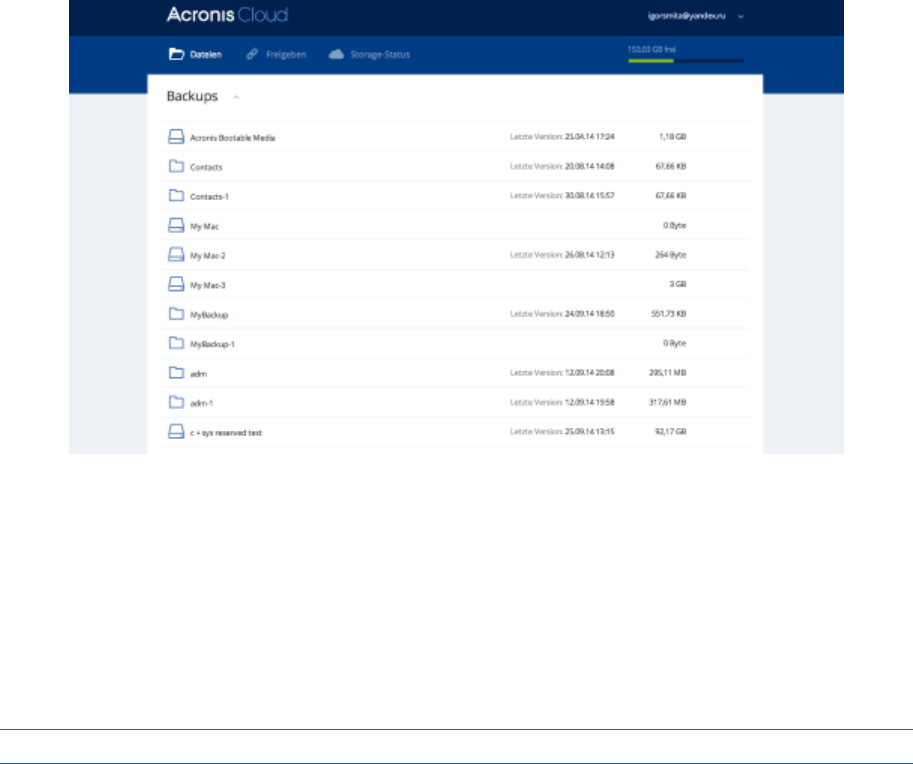
27 Copyright © Acronis International GmbH, 2002-2015
– Auf einem beliebigen Mac, der eine Internetverbindung hat:
1. Gehen Sie mit Ihrem Webbrowser zur Adresse 'https://www.acronis.de/my/online-backup/'.
2. Melden Sie sich an Ihrem Acronis-Konto an.
3. Klicken Sie auf Meine Daten jetzt wiederherstellen.
Die Webapplikation wird in Ihrem Webbrowser geöffnet.
Die neuesten Versionen von Dateien und Ordnern wiederherstellen
So führen Sie eine Wiederherstellung von Dateien und Ordnern aus:
1. Suchen Sie in der Registerkarte Dateien der Acronis Cloud-Webapplikation die Datei/den Ordner
heraus, die/der wiederhergestellt werden soll. Sie können auch das Sucheingabefeld verwenden.
2. Klicken Sie zum Starten der Wiederherstellung auf Download.
Die ausgewählten Daten werden in den Ordner Downloads heruntergeladen.
Vorherige Dateiversionen wiederherstellen
Beachten Sie, dass diese Option nicht auf Ordner anwendbar ist.
So stellen Sie eine bestimmte Dateiversion wieder her:
1. Suchen Sie in der Registerkarte Dateien der Acronis Cloud-Webapplikation die Datei heraus, die
wiederhergestellt werden soll. Sie können auch das Sucheingabefeld verwenden.
2. Wählen Sie die Datei aus, klicken Sie rechts neben der Datei auf das Zahnradsymbol und klicken
Sie dann auf Versionen anzeigen.










